
No me gusta la forma GUI de tomar capturas de pantalla, subirlas a imgur y obtener el enlace cargado.
Entonces, ¿qué puedo hacer para tomar una captura de pantalla de mi escritorio Ubuntu, cargar la captura de pantalla en imgur.com y luego recuperar el enlace cargado desde la terminal?
Todo lo que tengo que hacer desde la terminal.
Respuesta1
Toma la captura de pantalla de tu escritorio
gnome-screenshotera la herramienta de línea de comandos predeterminada en Ubuntu para tomar una captura de pantalla.
gnome-screenshot -d 10
Se retrasó la acción de la captura de pantalla en 10 segundos, para que pueda colocar la ventana deseada al frente en 10 segundos. Las imágenes tomadas en realidad se almacenan en ~/Picturesuna carpeta.
Sube la imagen a imgur.com
gedit ~/.bashrc
Agregue las siguientes líneas al .bashrcarchivo abierto y luego guárdelo.
imgur() {
for i in "$@"; do
curl -# -F "image"=@"$i" -F "key"="4907fcd89e761c6b07eeb8292d5a9b2a" imgur.com/api/upload.xml|\
grep -Eo '<[a-z_]+>http[^<]+'|sed 's/^<.\|_./\U&/g;s/_/ /;s/<\(.*\)>/\x1B[0;34m\1:\x1B[0m /'
done
}
Obtenga el .bashrcarchivo para que los cambios surtan efecto.
source ~/.bashrc
El script anterior requiere que curlel paquete funcione. Así que instálelo ejecutando
sudo apt-get install curl
Luego ejecute el siguiente comando para cargar la imagen almacenada en la ~/Picturescarpeta en imgur.com,
imgur ~/Pictures/filename.png
Obtenga el enlace de la imagen cargada

Respuesta2
Si está utilizando Xubuntu, la aplicación xfce4-screenshooter-plugin para la barra de herramientas xfce le permite vincular una captura de pantalla a zimagez, como se ilustra enhttp://docs.xfce.org/apps/screenshooter/usage- pero debes registrarte para obtener una cuenta allí para usarlo (gratis y libre de spam).
Respuesta3
Probablemente esto es lo que estás buscando. Es más o menos el mismo concepto que tu propia respuesta, pero escrito para que sea realmente tonto y simple.
Usar Snap-Compartir
Hay un script llamado Snap-Share que fue diseñado para sentir lo que estás buscando. ¿Qué hace exactamente? Bueno...
3) copia el enlace en tu portapapeles. Todo en un solo movimiento.

Vea cómo funciona Snap-share:
En este vídeo puedes vercómo instalarel programa ycómo funciona:)
¡Haz clic en la imagen para ir al vídeo!
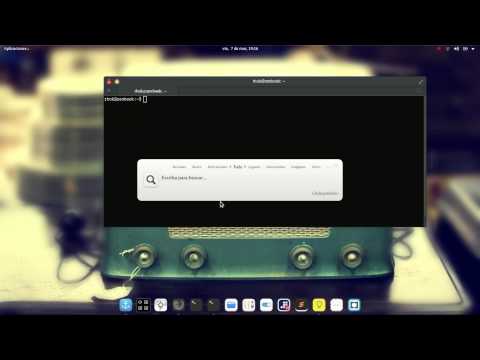
Cómo instalarlo:
sudo apt-get install xsel scrot xclip
y luego pega esto:
mkdir -p ~/.snap-share-install && cd ~/.snap-share-install && wget https://github.com/rhoconlinux/snap-share/archive/master.zip && unzip master.zip && rm master.zip && cd snap-share-master/ && chmod +x install.sh && sh install.sh && cd ~ && clear
Luego ejecútalo con tu lanzador favorito. La aplicación se llamacompartir instantánea. :)
Espero que sea útil.
Nota. esto fue hecho principalmente para uso personal, es una versión alfa. No sé por qué, pero aleatoriamente de vez en cuando (no siempre) el enlace se mezcla con otras cosas en el portapapeles si tomas más de tres instantáneas, no sé por qué ni cómo solucionarlo todavía. Cualquier ayuda se agradece.
Página del proyecto: https://github.com/rhoconlinux/snap-share






